Det finns olika anledningar som någon gång i våra liv kommer att leda oss till behovet av att behöva blockera webbplatser i våra team, hemma eller på jobbet. Bland dem, i första hand om vi har barn hemma och vi vill förhindra att de får tillgång till olämpligt innehåll för dem. Även på jobbet, så att de anställda får bättre produktivitet och arbetsprestanda. Låt oss inte glömma att nedladdning av upphovsrättsskyddat material kan utsätta företaget för rättsliga åtgärder. I akademiker, för att undvika distraktioner med fritid och studera bättre. På samma sätt, blockerar webbadresser, vi undviker infektioner med skadlig kod och risken för läckage av vår personliga information. Det kan också hjälpa till att spara bandbredd.
Det är i dessa scenarier som blockera webbsidor, vi minskar dessa risker kraftigt och uppnår betydande fördelar. Hur gör du det? Här är en av de enklaste och snabbaste lösningarna.
URL Disabler, vår allierade
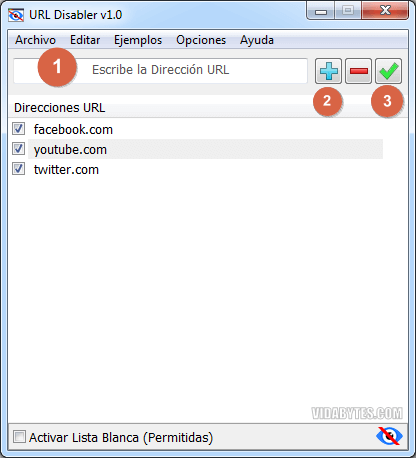
Det är just denna gratisapplikation som tillåter oss blockera en webbadress enkelt, det är ett program som förenklar URL -blockeringsprocessen för användare av Google Chrome, Mozilla Firefox och Chromium EDGE.
URL-avaktiverare Det är portabelt, det betyder att det inte kräver installation, bara kör versionen som motsvarar ditt system, antingen 32 eller 64 bitar så ser du gränssnittet för den tidigare skärmdumpen på spanska.
- Ange webbadressen du vill blockera.
- Du lägger till nämnda URL till listan.
- Du tillämpar blocket på webbadressen du angav i punkt 1.
Det är allt! När någon försöker komma åt en webbadress som du blockerade ser de den så här:
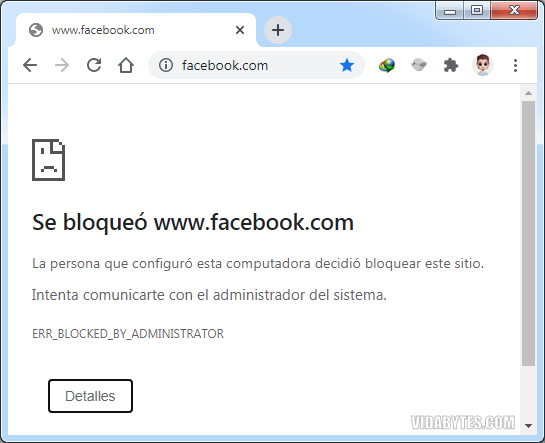
Lätt eller hur? Som användare kan du fritt skapa, ändra, exportera och importera listan över webbadresser som du vill blockera från Arkiv -menyn.
Du kan också inaktivera låset eller växla till vitlisteläge med ögonikonen i det nedre högra hörnet. Att vitlista en URL innebär att du anger undantag för de webbplatser som du vill tillåta.
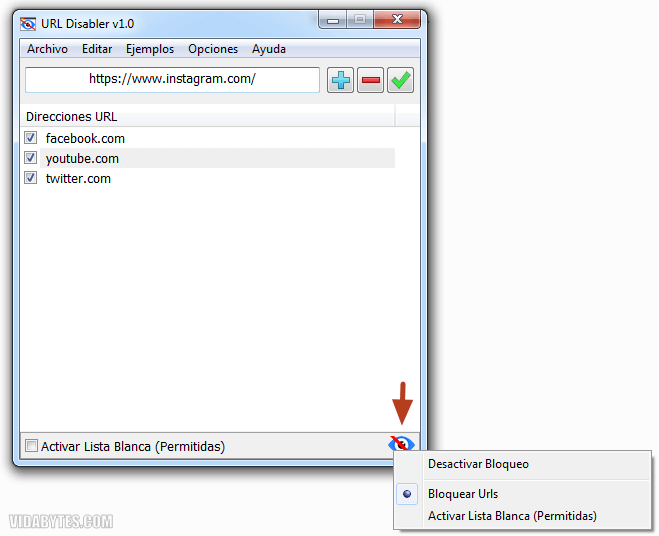
Du kan välja den webbläsare som förbudet ska gälla i alternativmenyn; Som standard väljs alla webbläsare som stöds.
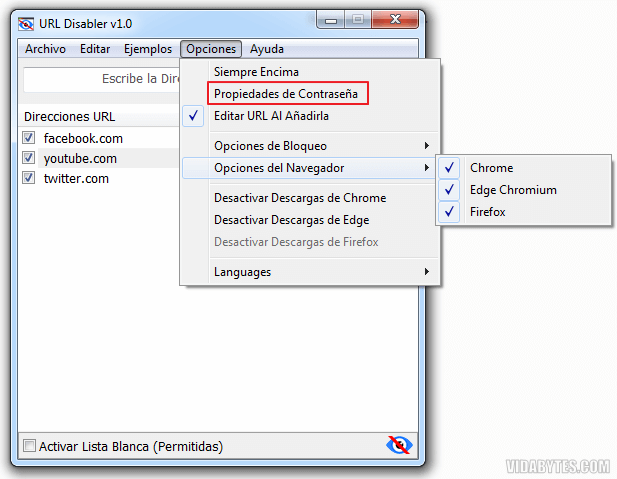
I samma meny kan du använda lösenordsegenskaper för att ställa in ett lösenord en URL -inaktiverare.
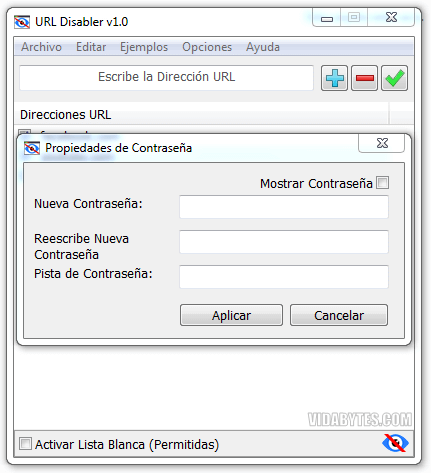
I exempelmenyn; Webbadresser till Facebook, Twitter y Youtube ges som exempel. Alternativen för att exportera och importera listor finns i menyn Arkiv, så att du enkelt kan återanvända listan du skapar.

Något viktigt att nämna är det URL-avaktiverare använder inte metoden Värdfil (% SystemRoot% \ System32 \ drivers \ etc \ hosts), så återställning av värdfilen påverkar inte blockeringsreglerna.
Obs: Om omstart av webbläsaren inte tillämpar blockeringsreglerna, logga ut och logga in igen (mycket sällsynt).
URL Disabler tekniska detaljer
- Kompatibel med Windows 10, Windows 8.1, Windows 8 och Windows 7.
- Webbläsare som stöds: Google Chrome, Mozilla Firefox, Chromium EDGE.
- Flerspråkig, inkluderar spanska.
- .Zip -filstorlek: 892 KB.
- Licens: Freeware.
Videodemonstration av URL Disabler
länkar: Ladda ner URL Disabler
Var det här inlägget till hjälp för dig? Lämna oss en kommentar 🙂
Genial.
Bra, tack för att du delar.
Till dig Manuel för kommentaren, jag hoppas att det är användbart för dig.
Kram!